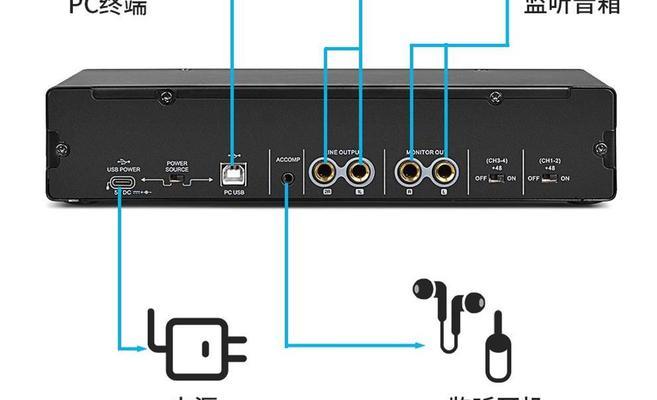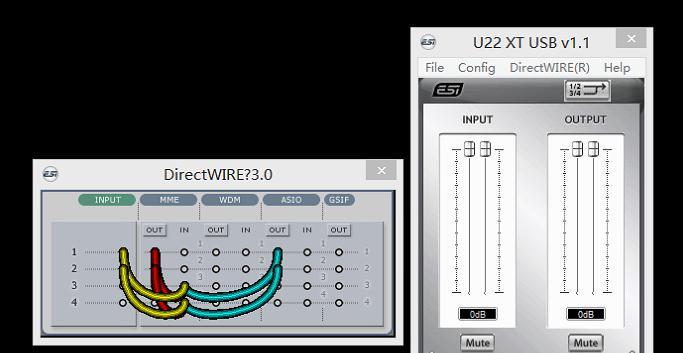随着计算机技术的发展,声卡已成为电脑不可或缺的硬件之一。然而,当我们在使用电脑时遇到声音问题时,往往不知道该如何调试声卡板卡。本文将详细介绍电脑声卡板卡调试的方法和技巧,帮助读者解决常见的声音问题。
一:什么是声卡板卡调试及其重要性
声卡板卡调试是指通过检查和设置声卡板卡的参数来解决音频问题的过程。在电脑使用中,由于软件或硬件问题,声卡板卡可能会出现故障,导致没有声音或声音质量差等问题。掌握声卡板卡调试方法对于解决音频问题非常重要。
二:检查声卡连接是否正常
需要检查声卡板卡是否与电脑正确连接。可以检查连接线是否牢固插入到声卡插槽中,并确保与扬声器或耳机的连接也稳固。此外,还要检查声卡驱动程序是否已正确安装。
三:更新声卡驱动程序
声卡驱动程序是控制声卡正常工作的关键。如果声卡出现问题,可能是由于驱动程序过时或损坏。在这种情况下,可以通过更新声卡驱动程序来解决问题。可以通过厂商官网或第三方软件进行驱动程序更新。
四:检查音量设置
如果在使用电脑时没有声音,首先要检查音量设置是否正确。可以通过点击系统托盘上的音量图标进入音量设置界面,确保主音量和应用程序音量调节为合适的水平。
五:检查默认播放设备
有时候,电脑会默认选择错误的播放设备,导致声音无法正常输出。在这种情况下,需要检查并设置正确的默认播放设备。可以在“控制面板”中找到“声音”选项,选择正确的设备作为默认播放设备。
六:检查音频设置
在某些情况下,电脑的音频设置可能会导致声音问题。可以通过打开“控制面板”,选择“声音”选项,进入音频设置界面。在这里,可以检查音频格式、采样率等设置是否与硬件设备匹配。
七:检查杂音和回声问题
当使用扬声器时,可能会出现杂音和回声问题。这可能是由于扬声器位置不当或音频线路干扰引起的。为了解决这个问题,可以调整扬声器的位置或更换更好的音频线缆。
八:检查录音设备设置
如果使用电脑进行录音时遇到问题,需要检查录音设备的设置。可以通过打开“控制面板”,选择“声音”选项,进入录音设备设置界面。在这里,可以选择正确的录音设备,并进行相应的设置。
九:检查应用程序设置
有时候,声音问题可能只出现在特定的应用程序中。在这种情况下,需要检查该应用程序的声音设置。可以在应用程序的设置界面中找到相关选项,并确保其与系统音量设置一致。
十:运行诊断工具
如果以上方法都没有解决问题,可以尝试运行声卡诊断工具。这些工具可以帮助检测和修复声卡板卡问题,并提供详细的报告和建议。
十一:重装声卡驱动程序
如果声卡问题依然存在,可以考虑重新安装声卡驱动程序。需要卸载当前的声卡驱动程序,然后重新下载并安装最新版本的驱动程序。
十二:检查硬件故障
如果以上方法都无法解决声卡问题,可能是由于硬件故障引起。在这种情况下,建议将声卡板卡更换为新的设备,并进行相应的测试和配置。
十三:避免过度调试
在调试声卡板卡时,需要注意避免过度调试。过多的设置更改可能会导致其他问题的出现。在调试过程中,建议一步一步地检查和改变设置,以确定问题的原因。
十四:寻求专业帮助
如果在调试过程中遇到困难或无法解决问题,建议寻求专业帮助。可以联系电脑维修专家或声卡厂商的技术支持团队,获得更进一步的指导和解决方案。
十五:
电脑声卡板卡调试是解决音频问题的重要步骤。通过仔细检查连接、更新驱动程序、调整设置和运行诊断工具等方法,可以解决大多数声音问题。如果问题依然存在,可能需要考虑更换硬件设备或寻求专业帮助。希望本文提供的调试方法和技巧能够帮助读者顺利解决声卡问题,提升电脑使用体验。